КДЕ Пласма 5 има одличан задани скупапликација, али нису за све. Срећом, Пласма 5 има робустан сет поставки које кориснику омогућавају да лако прилагоди и промијени задане поставке програма. Нисте сигурни како прилагодити и промијенити задане поставке програма у КДЕ Пласма 5? Имамо леђа! Пратите даље док пратимо како прилагодити и прилагодити задате апликације на радној површини Пласма 5 и још много тога!
Приступите подразумеваним подешавањима апликација
Као и већина ствари у КДЕ-у, подразумевана област конфигурације апликације се скида у подручју поставки система. Да бисте му приступили, мораћете да отворите апликацију КДЕ Систем Сеттингс.
Да бисте приступили апликацији КДЕ Систем Сеттингс, идите на плочу Пласма и кликните на покретач менија апликација. Одатле можете откуцати „Систем Сеттингс“ и покренути апликацију са том ознаком.
У апликацији Системска подешавања пронађите леву бочну траку у прозору и померите се до одељка „Персонализација“.
У одељку Персонализација пронађите икону „Апплицатионс“ и кликните на њу да бисте приступили подразумеваном подешавању.
Белешка: Не можете да пронађете „Апплицатионс“ у апликацији Систем Сеттингс? Алтернативни начин да приступите подразумеваним подешавањима у КДЕ Пласма је да у менију апликације откуцате „Подразумеване апликације“. Једном када то учините, кликните на апликацију са „Дефаулт Апплицатионс“ и моћи ћете да приступите подешавањима на тај начин.
Постављање заданих поставки помоћу КДЕ Пласма Сеттингс
Постављање заданих апликација у КДЕ Пласма 5раздваја се апликацијама. У овом ћемо одељку истражити како можете да промените шта Пласма радна површина сматра подразумеваним апликацијама које ће се користити за е-пошту, управљање датотекама, наредбе терминала и прегледавање веба.
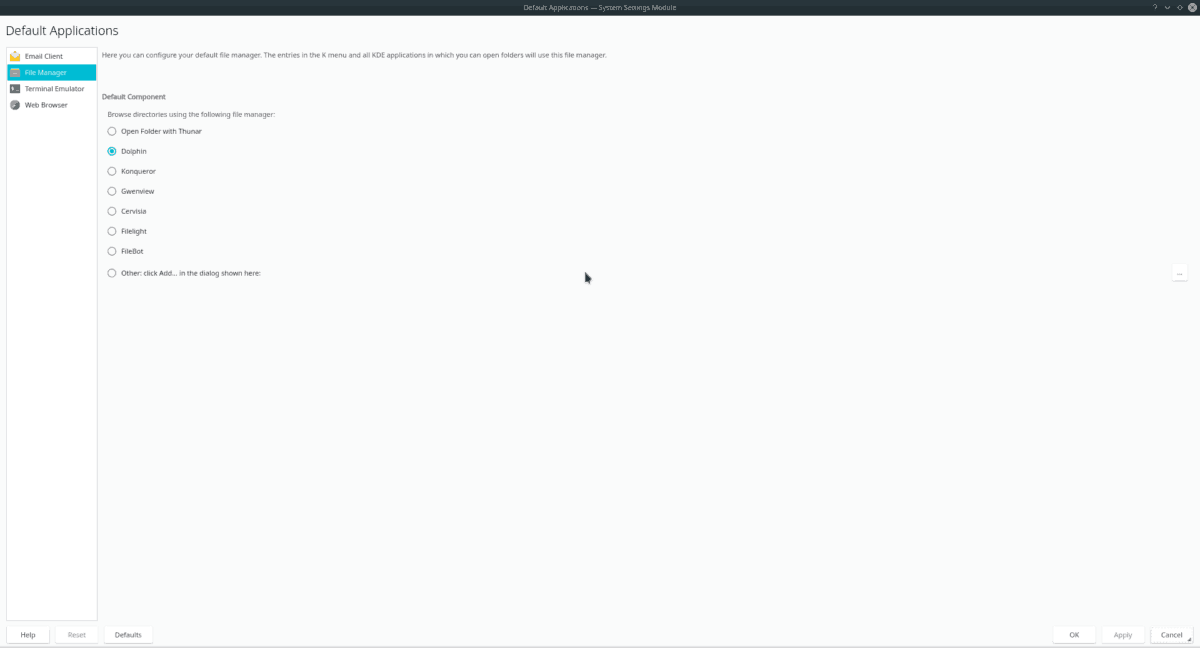
Клијент е-поште
КМаил је клијент е-поште који је изабран за КДЕ Пласма 5 радно окружење. Ако нисте љубитељ тога, брзо га можете променити лоцирањем одељка „Клијент е-поште“.
Једном у одељку „Клијент е-поште“ изаберите дугме „Користи другог клијента е-поште“. Затим кликните дугме за претрагу да бисте га поставили апликацији за е-пошту коју више желите да користите у КДЕ.
Филе манагер
Нема сумње да је КДЕ Пласма 5 менаџер датотека моћан и користан. Ипак, није за све. Да бисте променили подразумевани менаџер датотека у КДЕ-у, пронађите одељак „Управитељ датотека“ и кликните на њега.
Када сте се упутили у одељак „Управитељ датотека“, потврдите оквир поред алтернативног управљача датотекама уместо Долпхина.
Терминални емулатор
Многи корисници Линука имају омиљену апликацију за терминале, тако да је прилично цоол видети да КДЕ Пласма 5 омогућава корисницима да кажу на радној површини коју терминалну апликацију треба да користе.
Да бисте поставили подразумевану апликацију терминала уПлазма, пронађите „Терминал Емулатор“ у апликацији за подешавања и кликните на њу. Одатле изаберите „Користи другачији програм терминала“ и кликните дугме за преглед да бисте систем поставили на жељени емулатор терминала.
Интернет претраживач
Већина дистрибуција Линука (укључујући и оне које)испоручите са КДЕ Пласма 5) подразумевано је веб претраживач Фирефок. Ако нисте љубитељ Фирефока и желите га променити у други прегледач, пронађите одељак „Веб прегледач“ и кликните на њега. Затим изаберите мени „у следећој апликацији“ и помоћу падајућег менија доделите свој омиљени веб прегледач.
Постављање заданих поставки за датотеке у КДЕ Пласма 5
Да бисте поставили задане вредности за одређене датотеке у КДЕ Пласма 5, мораћете да отворите управитељ датотека Делпхин. Када се отворе, подесите подразумевану вредност за датотеке следећи корак по корак упутства испод.
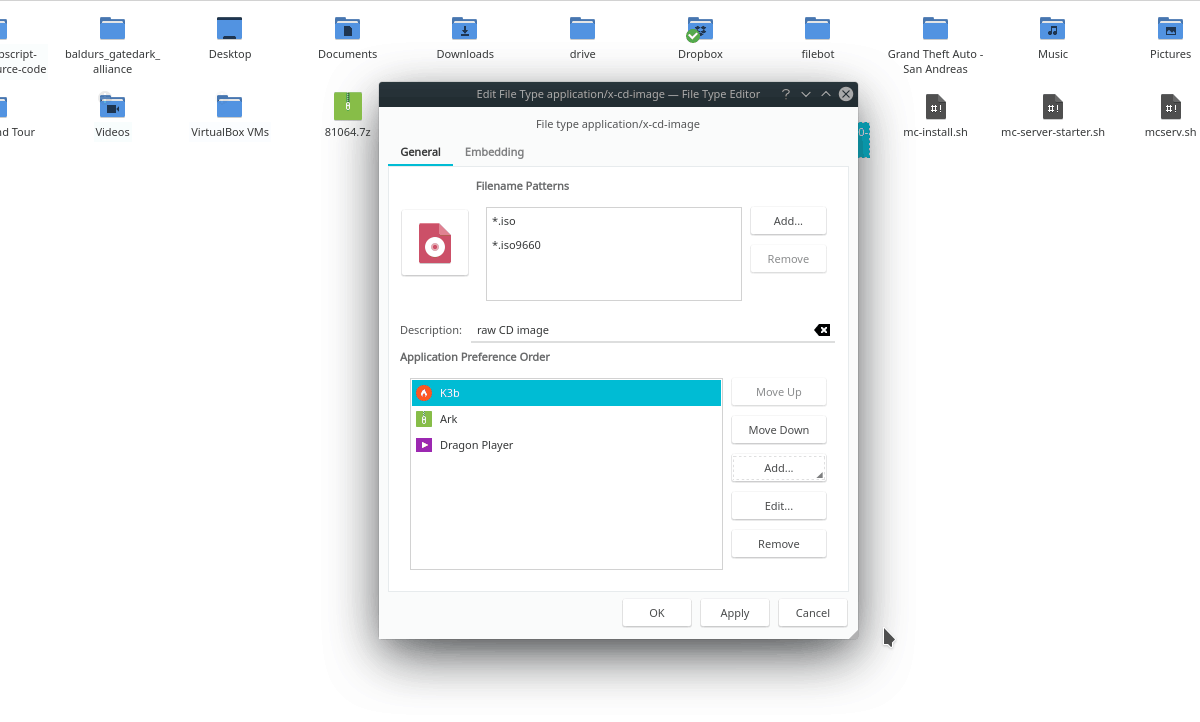
Корак 1: Помоћу Делпхина идите на локацију датотеке на којој желите да промените подразумеване вредности.
Корак 2: Кликните десном типком миша на датотеку, а затим кликните на "Својства".
3. корак: У прозору „Својства“ кликните на дугме „Опције врсте датотеке“.
4. корак: Користите прозор „Опције врсте датотеке“ да бисте променилиподразумевана апликација са којом је одређена датотека повезана у КДЕ плазми 5. Обавезно поновите овај поступак за сваку врсту датотеке са којом желите да промените асоцијације програма.
Подешавање заданих поставки програма - Терминал
Желите да промените подразумеване програме у КДЕПлазма 5 са терминалом? Ако је то случај, морате да уредите датотеку мимеаппс.лист. Да бисте уредили ову датотеку, отворите прозор терминала и унесите наредбу доле да бисте отворили датотеку у Нано-у.
nano -w ~/.config/mimeapps.list
Сада када је датотека мимеаппс.лист отворена у уређивачу текста Нано, моћи ћете да видите листу свих подразумеваних програма на вашем систему на лепој, уредној листи.
Помоћу Горе и Доле стрелице, помичите се по листи и пронађитесекције које желите да измените и промените код према вашим потребама. На пример, ако желите да промените подразумевани управитељ датотека у КДЕ Пласма из Долпхин у Тхунар, урадићете:
inode/directory=Thunar-folder-handler.desktop;
Не можете да схватите шта да поставите за омиљени програм као подразумевани? Ево шта треба да урадите. Прво, користите ЦД командовати и ући / уср / схаре / апликације /.
cd /usr/share/applications/
Затим покрените лс командовати и прегледати испис апликација.
ls
Запамтите датотеку „.десктоп“ програма и запишите је у датотеку мимеаппс.лист.
Након што завршите са уносом промена у задате апликације путем Нано-а, сачувајте промене притиском на Цтрл + О, и затворите је Цтрл + Кс. КДЕ Пласма 5 требало би одмах почети да користи нове изборе задатих апликација.













Коментари